Web Caster FT5100 ポート開放説明
このルーターには個別にポートを開放する静的IPマスカレード設定と
ポートを全開にする事が出来るDMZ
二種類から選択できます。
PSPやプレイステーション3、パソコンでのオンラインゲームが接続出来ない場合はDMZ設定をお勧めします。
またFT5100は工場出荷時にはUPnPは無効に設定されているので、PSPやPS2、PS3、任天堂DSのゲームに問題が発生する場合はUPnP設定を有効にすることで不具合を改善することが出来ます。
Web Caster FT5100 の設定画面表示説明。
http://192.168.1.1/ もしくはhttp://ntt.setup/
上記のアドレスをクリックもしくはInternetExplorerのアドレス欄へ入力しEnterキーを押すとログイン画面が表示されます。
ユーザー名項目に admin のみ入力し「OK」ボタンをクリックすると設定画面が表示されます。
※別途任意にパスワードを設定された場合は、併せてパスワードも入力してください。
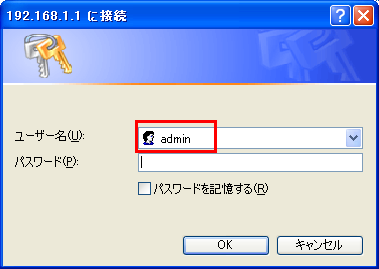
静的IPマスカレード設定の説明(個別ポート番号開放)
Webcasterのupnpの有効化とポート全開を行うDMZ設定はこちらを参照
FT5100を利用しているネットワーク環境から、WEBサーバーや各種サーバを公開やオンラインゲーム、P2Pを行いたい場合に個別ポートを開くことが出来る静的IPマスカレードの設定を行うと、正常に通信する事が出来るようになります。
FT5100のセットアップウィザードメニューをクリックして、左メニューのISP追加設定を選択してISP追加設定#1」をクリックします。
※2セッション契約で、個別のセッション設定が存在する場合、セッション1とセッション2を分けて設定してください。(特に一般ユーザー様は気にする必要はありません)
表示された画面の右下静的IPマスカレードを有効に変更して設定を行います。
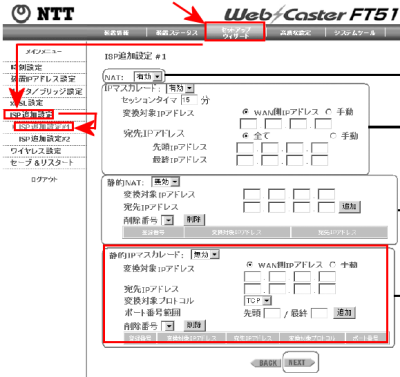
静的IPマスカレード設定説明
まず必ず静的IPマスカレードを→有効に変更してください。
変換対象IPアドレスはWAN側IPアドレスを選択します。
宛先IPアドレスには、パソコンのIPアドレスを入力ください。※パソコンのIPアドレス確認方法は右上メニューポート開放トップから参照ください。
例:パソコンのIPアドレスが192.168.1.10であればドットを抜いて以下の様に入力します。
変換対象プロトコル「TCP」もしくは「UDP」を指定します。オンラインゲームトラブルでポート番号しか分からない場合は一度「TCP」を選択してお試しください。
ポート番号範囲:開放したいポート番号を入力します。例えば2000番を開放したい場合
先頭2000/最終2000と入力すればOK
大きく開きたい場合
先頭2000/最終2010とすればその間の全てのポートが開きます。
個別に複数開きたい場合は、追加ボタンで一つ一つ追加することが出来ます。
入力が出来ましたら「追加」ボタンをクリックして「NEXT」をクリックします。
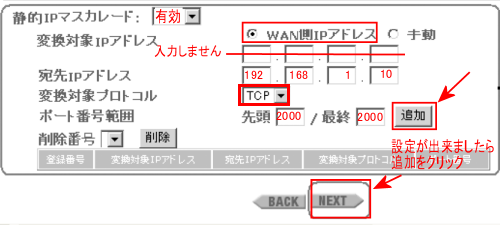
上記の作業が出来ましたら左メニューの「セーブ&リスタート」をクリックして作業完了です。
※セーブ&リスタートを選択すると、ルータが再起動します。その際一時的にインターネットが切断されるので、1分程してからポートが開いているかを確認ください。
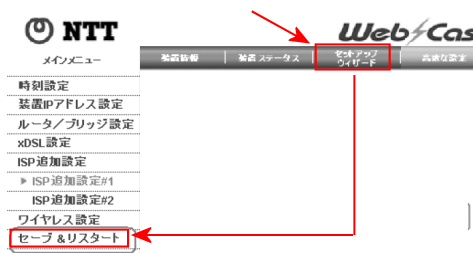
説明は以上です。
設定内容を変更もしくは編集される場合は、設定画面が表示されましたら、画面上にある「高度な設定」メニューをクリックし、左メニューからそれぞれのポート開放メニューを選んで設定します。
※初めてポート開放を行う場合は、セットアップメニューから設定を行います。
※開放するポート番号は各自確認の程お願い致します。ポート番号が不明の場合はDMZ設定でポート全開で利用するといいと思います。
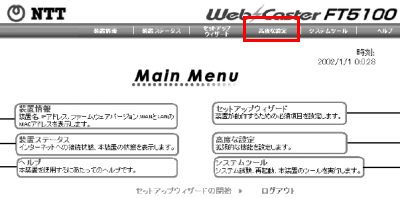


コメント